ISO הוא הפורמט הנפוץ ביותר לתמונת הדיסק עבוריצירת עותקים של דיסקים אופטיים, כולל תקליטורים, DVD וקרני Blu. היתרון העיקרי של ISO על פני סוגים אחרים של פורמטים של תמונות הוא שהוא לא מאוחסן בכלי קבצים, ושנית, כל אחד יכול ליצור עותק זהה של דיסק אופטי בפורמט ISO ושומר על כל הנתונים המופצים בסקטורים בצורה מקורית. סדנת ISO הוא כלי שירות מסוג All-in-One לחילוץ קבצים ממנותמונות דיסק ISO, נתוני גיבוי בדיסק אופטי לפורמט תמונה ISO ו- CUE, המירו ISO לתבניות תמונה שונות ולבסוף צריבת תמונת ISO לתקליטור CD, DVD ודיסק Blu-Ray. אם אתה משתמש ביותר משני אפליקציות לביצוע פעולות אלה עם קבצי ISO, ISO Workshop היא אפליקציה שכדאי לנסות.
הממשק הראשי נועד להיות מינימלי. כל ארבע המשימות - חלץ, גיבוי, המרה ושריפה, מסודרים על המסך הראשי. לחיצה על סוג המשימה תפתח חלון חדש, ותראה אפשרויות לביצוע פעולות בהתאמה.

בחלון חלץ המשימות, טען קובץ תמונה ISO לפילחיצה על כפתור טען. לאחר הטעינה הוא יפרט את הקבצים והתיקיות הבסיסיים, ומחכה שהמשתמש ילחץ על כפתור חלץ כדי להתחיל לחלץ את הנתונים בפעם אחת. עם זאת, אם ברצונך לחלץ קבצים ותיקיות ספציפיים, לחץ באמצעות לחצן העכבר הימני על התיקיה / קובץ ובחר חלץ.
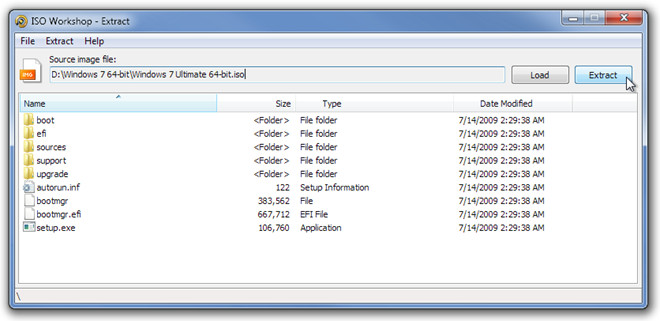
להחזיר את המסך הראשי מכל משימהבחלון, בתפריט קובץ, לחץ על הבית. יצירת גיבוי של תמונת דיסק היא קלה. לאחר שהכנסת דיסק לכונן דיסק אופטי, ציין את קובץ תמונת היעד, בחר בפורמט תמונה ISO או BIN ולחץ על גיבוי כדי להתחיל בתהליך.
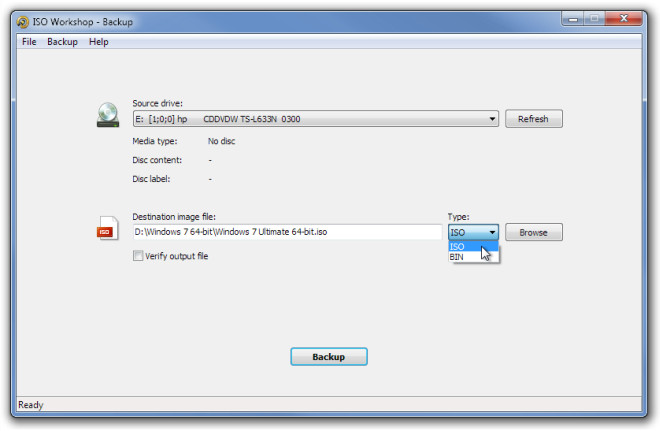
זה מאפשר להמיר קבצי תמונה לפורמט תמונה BIN ו- ISO. יחד עם ההמרה, הוא יכול לאמת קובץ פלט כדי לבדוק את תמונת הדיסק המתקבלת בכל סוג של אי התאמות.
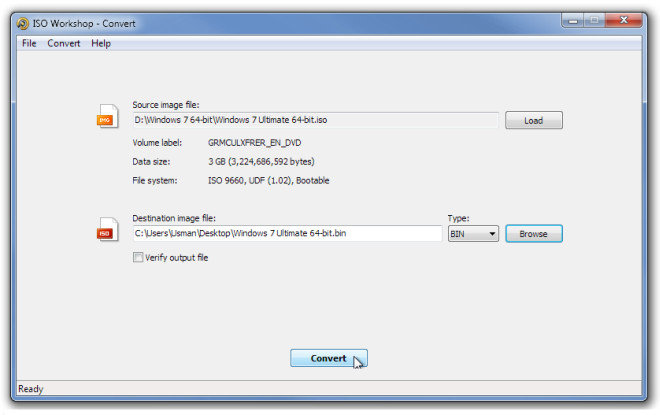
שריפת תמונות של תקליטורי ISO לדיסקים אופטיים היא קלהגם. לאחר טעינת קובץ ISO, הוא יציג את מערכת הקבצים וגודל הנתונים הכולל. לפני שתתחיל בתהליך צריבה, וודא כי הדיסק האופטי שהוכנס נמחק, אם אינך בטוח, לחץ על מחק כדי למחוק את הדיסק לחלוטין ואחריו Burn כדי לצרוב קובץ ISO שצוין לדיסק אופטי.
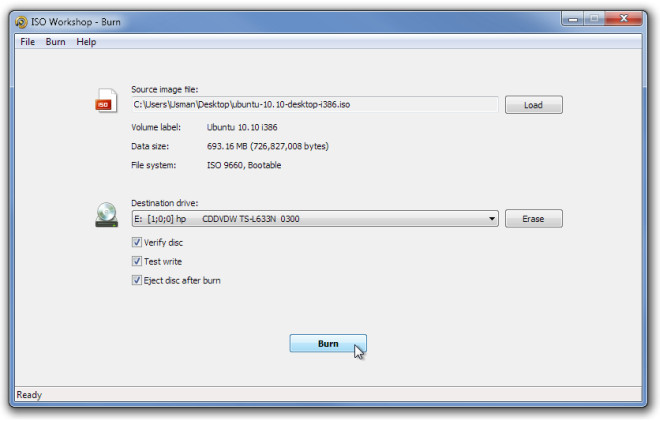
זה עובד בכל הגרסאות של Windows, כולל Windows 7.
הורד סדנת ISO













הערות